„Apple“ padarė tris didelius žingsnius bėgikams naudodama „watchOS 5“, pridėdama „Pace Alert“, „Rolling Mile“ tempą ir „Cadence“ funkcijas.
Šiame įraše daugiausia dėmesio skirsiu „Pace Alerts“, kuris leidžia nustatyti konkretų bėgimo tempą. Ši patogi nauja funkcija skirta ne tik judėti ir įspėti, jei sulėtinsite greitį. Įspėjimai apie tempą idealiai tinka pieno slenksčio treniruotėms, kurios padės tapti greitesniu bėgiku. Ir jūs galite juos naudoti ugdydami savo tempo supratimą - tai yra būtinas įgūdis, jei norite pasiekti asmeninį rekordą šį maratono sezoną. Štai kaip paspartinti „Apple Watch“ įspėjimus apie tempą.
Greitis ir tempas: koks skirtumas?
„Apple Watch“ visada rodė tempą kaip metriką bėgimo treniruotėse.
Tempas yra naudojamas bėgikų, nes jis matuoja jūsų greitį tam tikru atstumu. Taigi, vietoj atstumo/laiko (mylių per valandą), jis pagrįstas laiku/atstumu (minutėmis per mylią)*. Konvertavimas tarp greičio ir tempo apima šiek tiek psichinės aritmetikos, tačiau, laimei, „Siri“ gali padėti. Tiesiog pakelkite riešą ir paklauskite: „Kas yra 7,5 mylios per valandą minutėmis per mylią?
Kaip jums pasakys „Siri“, jei bėgiojate 7,5 mylių per valandą greičiu, tai yra 8 00 mylių tempas, o tai reiškia, kad vieną mylią nubėgtumėte aštuonias minutes.
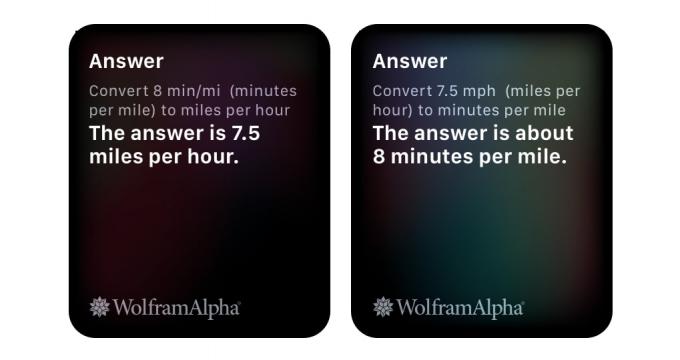
Nuotrauka: Graham Bower/„Mac“ kultas
Tai patogu bėgikams, nes tai leidžia lengvai įvertinti, kiek laiko užtruks lenktynės. Pavyzdžiui, maratonas yra apie 26 mylių. Taigi, esant 8'00 colių tempui, tai užtruktų 208 minutes (8 × 26 = 208) (t. Y. 3 valandas ir 28 minutes).
„WatchOS 5“ „Pace Alert“ funkcijos naujiena yra ta, kad dabar galite gauti pranešimus treniruotės metu. Jei pradėsite bėgti greičiau ar lėčiau nei numatytasis tempas, laikrodis gali jus įspėti dukart bakstelėdamas klavišą ant riešo.
Ši nauja funkcija padeda įsitikinti, kad treniruotės metu bėgiojate pastoviu tempu. Bet kodėl tai taip svarbu?
Išmokti tempą sau
Jei esate naujokas bėgimo distancijoje, lenktynių dieną kyla pagunda pradėti bėgti kuo greičiau. Bet tai yra naujoko klaida. Problema ta, kad jei lenktynes pradėsite per greitai, per anksti išsekinsite save ir galiausiai eisite (arba stulbinate) per antrąją pusę.
Kodėl tiek daug bėgikų daro šią klaidą? Kadangi lenktynių pradžioje jaučiatės žvalūs, o jus supa kiti bėgikai, todėl prasideda jūsų konkurenciniai instinktai. Išmeti savo lenktynių planą pro langą, atsitrauki nuo starto linijos ir eini taip greitai, kaip kojos neša. Aš žinau. Pats esu suklaidinęs daugybę lenktynių.
Pirmosios lenktynių pusės įveikimas tokiu greičiu greičiau nei antroji pusė yra žinomas kaip „teigiamas padalijimas.”
Jei norite pasiekti asmeninį rekordą, paprastai geriausia siekti tolygaus tempo per visas lenktynes. Kai kurie ekspertai netgi rekomenduoja daryti „neigiamą skilimą“ (antrąją lenktynių pusę bėgti greičiau nei pirmą), nors yra šiek tiek diskusijų apie tai.
Norint išlaikyti pastovų tempą, reikia žinoti tempą: intuityvus gebėjimas pajusti, kad bėgate teisingu tempu. Ir čia „Apple Watch“ tempo įspėjimai yra naudingi.
Kaip nustatyti įspėjimus apie tempą „watchOS 5“
Viduje konors Treniruočių programa „watchOS 5“ slinkite į Bėgimas lauke treniruotę (jei jos dar nėra sąrašo viršuje!) ir bakstelėkite … Piktograma viršuje dešinėje. Po keturiais dideliais mygtukais matysite „Rolling Pace Alert“ mygtukas. Slinkite žemyn iki jo ir bakstelėkite.
Dabar laikrodis pateikia keletą variantų. Ekrano viršuje pamatysite mygtuką, kuriame sakoma Nustatykite tempą jei anksčiau jo nenaudojote. (Jei anksčiau jį naudojote, laikrodis parodys paskutinį kartą naudojamą tempą.) Bakstelėkite tai ir naudokite „Digital Crown“ norimą tempą pasirinkti. Jei nesate tikri, kokį tempą pasirinkti, mano patogius pasiūlymus rasite žemiau.
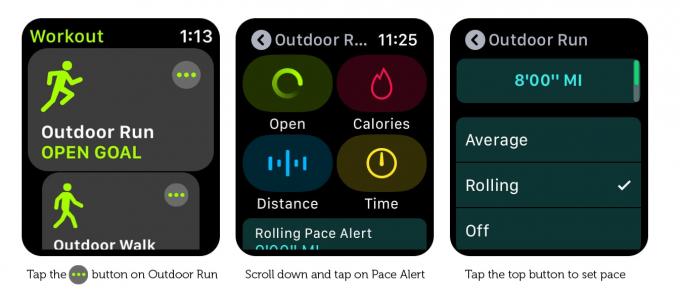
Nuotrauka: Graham Bower/„Mac“ kultas
Ar turėtumėte pasirinkti vidutinį ar riedėjimo tempą?
Pasirinkę tikslinį tempą, turite pasirinkti vieną iš jų Vidutinis ir Riedėjimas tempas. „Apple“ sako: „Vidutinis yra jūsų vidutinis visų nubėgtų kilometrų tempas. Riedėjimas yra jūsų vienos mylios tempas tuo metu. " Bet ką tai reiškia praktikoje?
Jei, kaip ir aš, turite polinkį į teigiamus skilimus, kai pradedate gerokai anksčiau už savo tikslinį tempą, o po to palaipsniui lėtėjate, niekada negalėsite Įspėjimas apie vidutinį tempą, nes greitas pirmas kėlinys iškreipia statistiką. Taigi Įspėjimai apie greitį būtų geresnis pasirinkimas.
Ir atvirkščiai, jei esate linkęs į neigiamus skilimus, kai pradedate per lėtai ir paspartinate, tada Įspėjimai apie vidutinį tempą gali būti jums, nes jie netrukus lieps jums judėti toliau. Kitas vidutinio tempo įspėjimų pranašumas yra tas, kad jie yra tikslesni, nes jie pagrįsti didesniu duomenų rinkiniu (visa jūsų treniruotė, o ne tik paskutinė mylia).
Veikia su „Apple Watch“ tempo įspėjimais
Kai pasirinkote tikslinį tempą ir pasirinkote vidurkį arba riedėjimą, palieskite rodyklę atgal (viršuje kairėje), kad grįžtumėte į ankstesnį ekraną. Dabar pasirinkite treniruotės tipą įprastu būdu. (Jei abejojate, pasirinkite Atviras.)
Iš pradžių nepastebėsite jokio skirtumo nuo įprastos treniruotės, nes „Apple Watch“ nepateikia jokių įspėjimų apie pirmąjį kilometrą*. Po pirmosios mylios baisiai paliesite riešą, kad pasakytumėte, jog nukrypote nuo numatyto tempo. Tai tikrai turėtų būti smūgis į riešą, bet manau, kad tai šiek tiek reikalauja iš laikrodžio. Ekrane rodomas pranešimas, ar lenkiate tikslinį tempą (per greitai), ar atsiliekate (per lėtai).
Kai gausite įspėjimą apie tempą, skirkite šiek tiek laiko, kad pastebėtumėte, kaip jaučiatės. Kaip greitai kvėpuojate? Ar galėtum dabar kalbėti, ar per daug kvepi? Kaip jaučiasi jūsų kojos? Ir kaip greitai peizažas praeina? Ieškokite visų šių įkalčių, kad sužinotumėte, koks jausmas bėgti skirtingais tempais. Tai padės instinktyviai įvertinti savo tempą, nesiremiant „Apple Watch“. Šis įgūdis labai pasiteisins varžybų dieną.

Nuotrauka: Graham Bower/„Mac“ kultas
Kaip pasirinkti tikslinį tempą bėgant
Nėra teisingo ar neteisingo tikslinio tempo. Tai visiškai priklauso nuo jūsų bėgimo sugebėjimų ir jūsų tikslų. Taip pat turėtumėte atsižvelgti į savo sveikatą. Bėgimas tiksliniu tempu yra labai intensyvi treniruotės forma. Jei abejojate, pirmiausia pasitarkite su savo gydytoju ir rinkitės sau saugų tempą.
Nepriklausomai nuo pasirinkto tempo, įsitikinkite, kad jis jums yra realus. Iš savo patirties, jei nenubėgu pirmosios mylios arti savo tikslo, aš negaunu jokių įspėjimų apie tempą iš „Apple Watch“ visos treniruotės metu. Galbūt tai yra taip pat gerai, nes jei per greitai nustatysite tikslinį tempą, būtų gana demotyvuojama gauti begalę įspėjimų apie tai.
Turint tai omenyje, čia yra mano trys geriausi patarimai, kaip nustatyti protingesnį tikslinį tempą:
– 1. Vidutinis mėnesio tempas
– 2. Lenktynių tempas
– 3. Tempo tempas
1. Vidutinis mėnesio tempas
Tai paprasčiausias variantas. Tai jūsų įprastas tempas, todėl gausite pranešimus, jei pradėsite bėgti greičiau (yay!) Arba lėčiau (boo!), Nei įprasta.
Norėdami sužinoti vidutinį mėnesio tempą, „iPhone“ atidarykite programą „Veikla“ ir bakstelėkite Treniruotės skirtuką. Tada bakstelėkite rodyklė atgal viršuje kairėje, kad peržiūrėtumėte metų veiklos suvestinę pagal mėnesį. Dabar bakstelėkite Visos treniruotės viršuje dešinėje ir pasirinkite Bėgimas. Dabar turėtumėte matyti vidutinį kiekvieno mėnesio tempą, paryškintą šviesiai mėlyna spalva.
Žemiau pateiktame pavyzdyje matote, kad mano vidutinis gegužės tempas buvo 8,53 colio per mylią. Galiu tiesiog įvesti tai kaip tikslinį tempą.
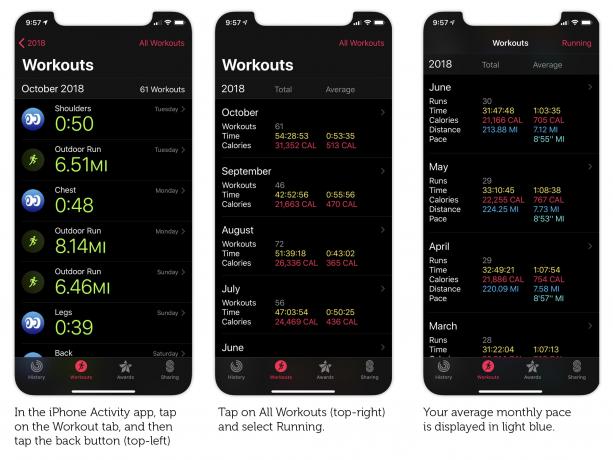
Nuotrauka: Graham Bower/„Mac“ kultas
2. Lenktynių tempas
Jei treniruojatės konkrečiam bėgimo renginiui, pvz., 10 km, pusmaratoniui ar visam maratonui, galbūt jau turėjote omenyje tikslinį laiką. Pavyzdžiui, mano asmeninis maratono rekordas yra 3:19. Mano blogiausia yra 3:45, ir aš tikiuosi, kad kitą padarysiu kažkur tarp jų, tarkime, 3:35.
Maratonas yra 26,2 mylių ilgio, o 3:35 yra 215 minučių. Taigi man tereikia padalyti 215 iš 26,2, kad gaučiau savo „lenktynių tempą“, kuris yra 8,2 minutės mylia (8’12 ”mylia).
„Siri“ negali padėti apskaičiuoti. Bet, laimei, galite sužinoti apie savo lenktynių laiką patogūs tempų stalai iš Bėgikų pasaulis.
Išsiaiškinę lenktynių tempą, galite įvesti tai kaip tikslinį tempą. Treniruotės lenktynių tempu yra gana įtemptos, todėl iš pradžių tai darykite tik trumpomis distancijomis. Geriausia distanciją, kurią bėgate lenktynių tempu, didinti palaipsniui. Pavyzdžiui, atlikdami vieną lenktynių tempo treniruotę per savaitę ir kiekvieną savaitę pridėdami pusę mylios prie atstumo.
Jei manote, kad jūsų lenktynių tempas yra per daug įtemptas, turėtumėte peržiūrėti tikslinį laiką ir skirti sau daugiau laiko lenktynėms užbaigti.
Treniruotės lenktynių tempu yra svarbios, nes tai pripranta prie to, kaip jausitės lenktynių dieną. Bet jei to padarysite per daug, yra rizika, kad nudegsite arba susižeisite. Štai kodėl gera idėja į savo treniruočių programą įtraukti ir tempo treniruotes.
3. Tempo tempas
Jūsų tempas yra greičiausias, kurį galite patogiai ir nuosekliai išlaikyti 20 minučių treniruotės. Jis turėtų būti lėtesnis nei jūsų lenktynių tempas, bet greitesnis nei jūsų mėnesio vidutinis tempas. Tempo treniruotės metu turėtumėte stipriai stumti save, bėgdami pakankamai sunkiai, kad pajustumėte beveik dusulį.
Sunkiai dirbdami raumenis, jie gamina pieno rūgštį, kuri pašalinama per kraujotaką. Ši rūgštis treniruodamasi skauda galūnes. Kai dirbate sunkiau, laktato kiekis kraujyje padidėja, kol galiausiai jūsų sistema stengiasi jį pašalinti pakankamai greitai. Bėgimas tempu yra žinomas kaip laktato slenksčio treniruotė nes tai leidžia pasiekti jūsų sistemos išvalomo laktato kiekio ribą.
Patartina patikrinti „Apple Watch“ širdies ritmo monitorių bėgimo tempų metu, nes tai suteiks jums gerą supratimą apie jūsų treniruotės intensyvumą. Jis turėtų būti didesnis nei vidutinio mėnesio bėgimo metu, bet mažesnis už maksimalų širdies ritmą.
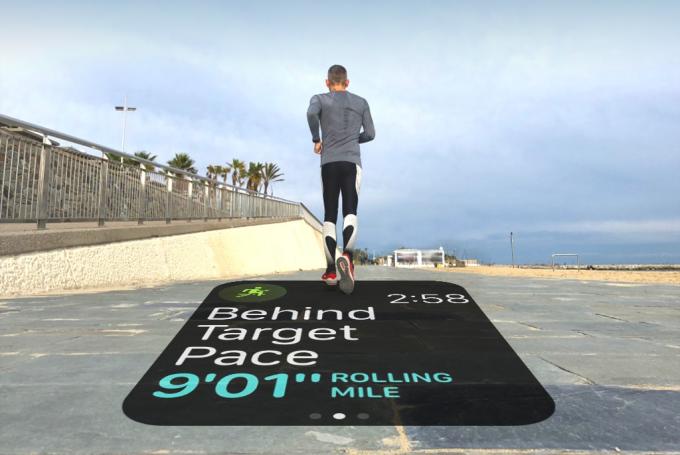
Nuotrauka: Graham Bower/„Mac“ kultas
Šildykite ir atvėsinkite
Bėgimas nuosekliu tempu yra labai geras, tačiau kai atliekate intensyvias treniruotes, pavyzdžiui, tempą ar lenktynių tempų treniruotė, tikrai svarbu nepamiršti prieš pradedant sušilti ir atvėsti galas.
Bėda ta, kad jei įjungsite apšilimo ir atvėsinimo segmentus kaip dalį visos treniruotės, tai sugadins jūsų tempą.
Laimei, „Apple Watch“ tam siūlo sprendimą. Galite užregistruoti kelis treniruočių tipus nebaigdami sesijos.
Pradėkite Bėgimas lauke treniruokitės su norimu apšilimo tempu (kažkas malonaus ir lėto), tada braukite dešinėn, bakstelėkite + piktograma, tada bakstelėkite … Piktograma šalia bėgimo lauke. Pakeiskite tikslinį tempą (pvz., Į savo tempą ar lenktynių tempą). Galiausiai, kai būsite pasiruošę atvėsti, dar kartą perbraukite į dešinę, bakstelėkite + piktograma dar kartą ir pasirinkite trečiąjį bėgimą lauke, šį kartą su lėtu tempu.
Tai tarsi bėgimo treneris ant riešo
Jau keletą savaičių naudoju kasdienio bėgimo įspėjimus apie tempą ir man jie patinka. Tai labai sveikintinas „Apple“ jau puikios „Workout“ programos priedas.
Reguliariai gauti grįžtamąjį ryšį apie savo tempą yra tas pats, kas turėti bėgimo trenerį su savimi visur, kur einu. Tai jau padarė didžiulę įtaką mano bėgimui, nes padidino mano supratimą apie tempą. Dėl to mano vidutinis tempas tapo daug greitesnis.
Taigi, jei dar nepabandėte „Apple Watch“ įspėjimų apie tempą, paskubėkite ir bėkite.
* Jei treniruotės programa nustatyta į kilometrus, o ne į mylią, tempas bus matuojamas minutėmis už kilometrą (patogu, jei treniruojatės 10 tūkst.); Riedėjimo mylios tempas taps ritinio kilometro tempu; ir negausite jokių įspėjimų už pirmą kilometrą vietoj pirmosios mylios. Norėdami perjungti mylias ir kilometrus, treniruotės programoje bakstelėkite … Piktograma lauke Bėgimas, tada bakstelėkite Atstumas ir jėga bakstelėkite.


